버퍼(Buffer) 사이트에 페이스북 페이지와 트위터 연동하기
내가 원하는 시간대에 원하는 게시물이나 피드를 자동으로 올려주는 버퍼(Buffer)에다가 페이스북 페이지와 트위터를 연동해보도록 할 텐데요. 제일 먼저 필요한 준비물은 페이스북 그룹 또는 페이지, 트위터 계정이 있어야 합니다.
페이스북 페이지를 만드는 방법
혹시 몰라서 페이스북 페이지를 만드는 방법에 대해 간략하게 정리해보도록 하겠습니다.
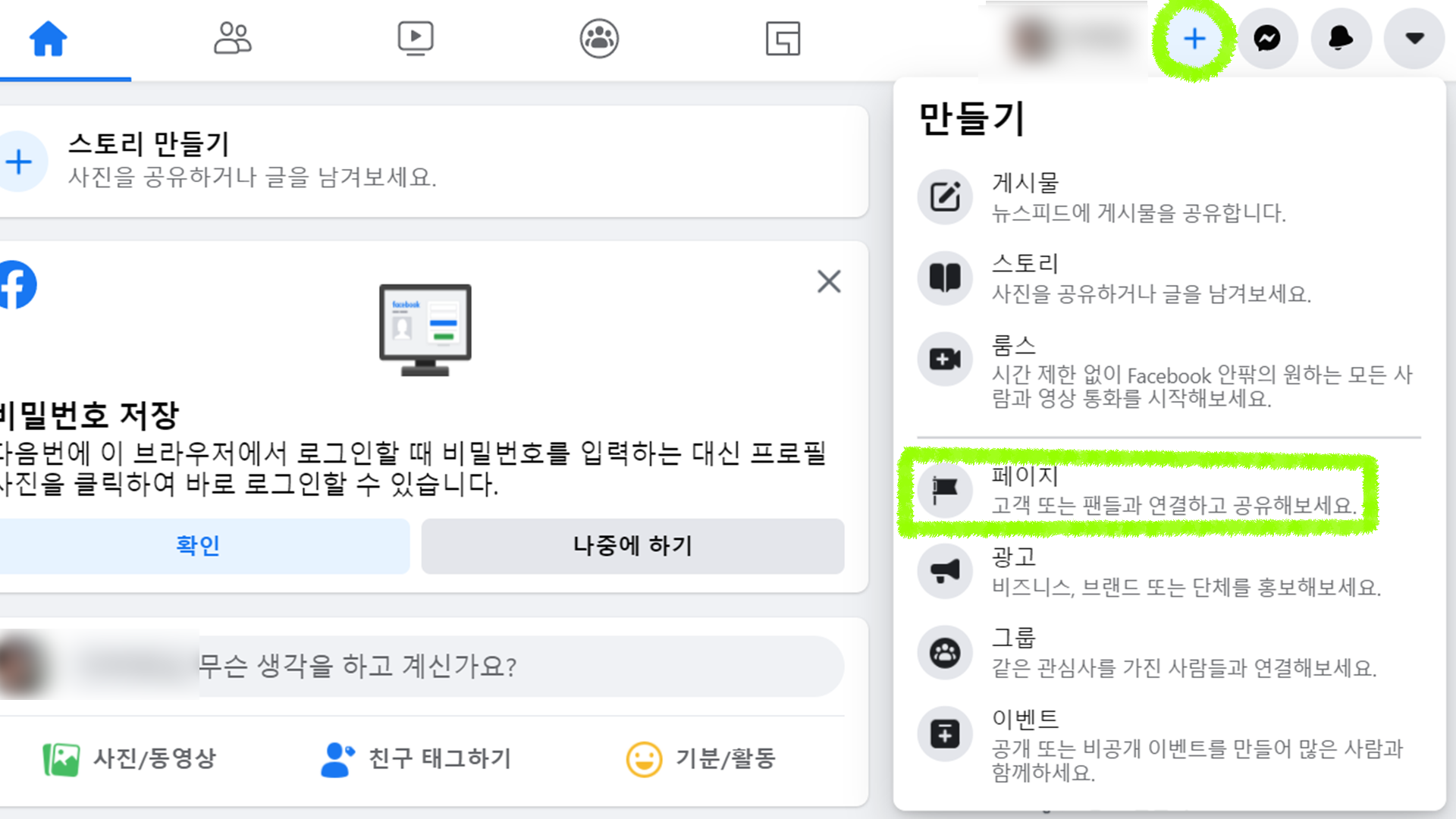
페이스북에 접속하여 로그인한 후 프로필 옆쪽에 플러스(+) 버튼을 누르면 페이지가 보입니다. 이것을 클릭하세요.
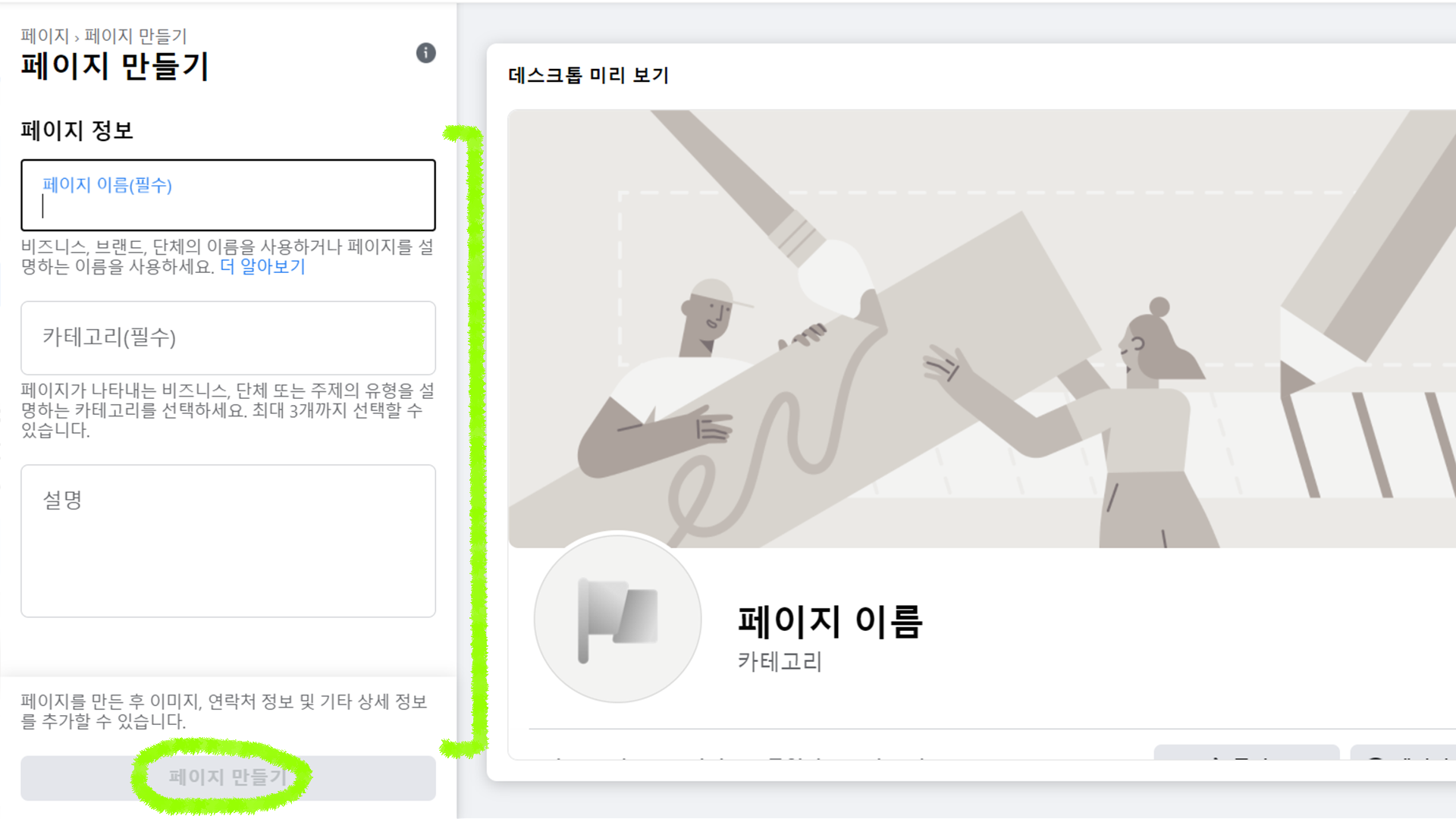
내가 사용할 페이지의 이름과 카테고리, 설명을 입력한 후 페이지 만들기 버튼을 클릭합니다.

페이지가 정상적으로 생성되었다면 위와 같은 팝업창이 뜨게 될 것입니다. 참고로 아무리 자동 업로드될 페이지지만 간단하게 프로필이나 배너, 설명 등 다양한 기본 설정을 해주세요.
버퍼(Buffer) 회원 가입하기
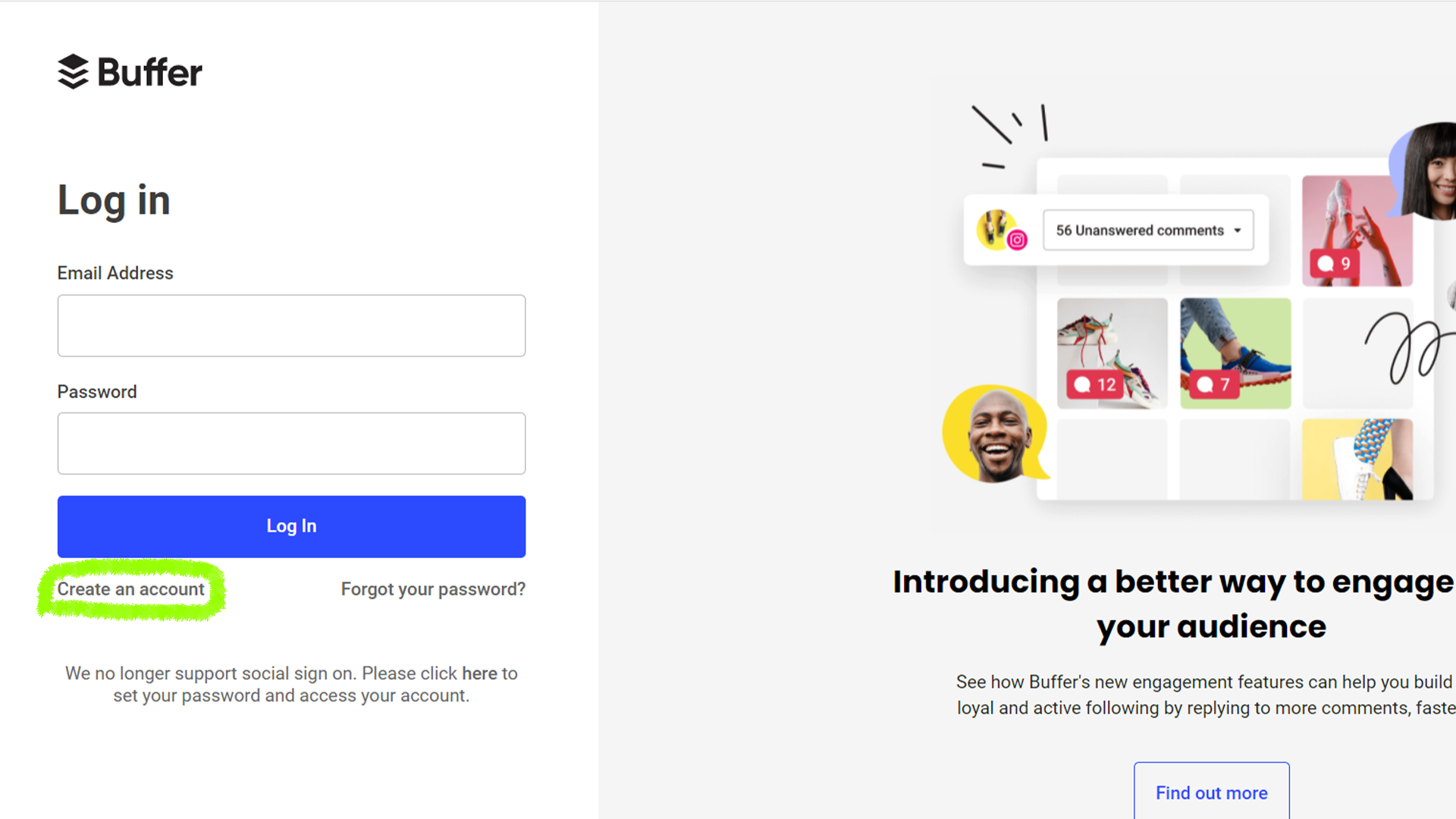
버퍼의 경우 해외사이트다 보니 죄다 영어로 되어 있다는 점 참고해주시고, 사용을 위해 회원가입을 해주셔야겠죠? 버퍼(Buffer) 공식 홈페이지에서 Create an account 버튼을 클릭해주세요.
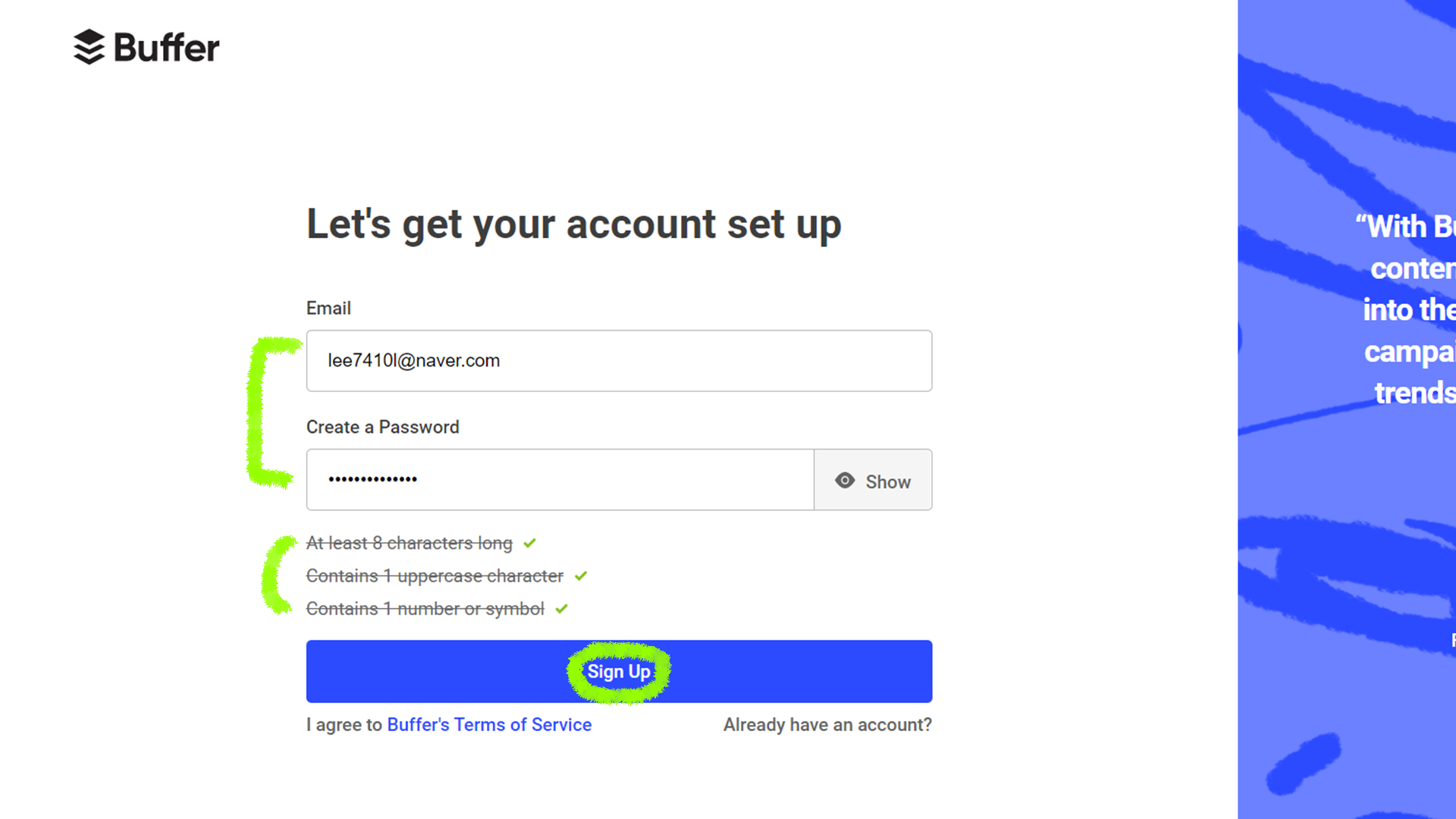
사용할 Email 아이디와 비밀번호(Create a Password)를 입력해주시고, Sign Up 버튼을 클릭해주세요. 참고로 비밀번호를 만드실 때 조건은 아래와 같습니다.
모든 문장 8자 이상
1개 이상의 대문자
1개 이상의 숫자 또는 특수문자
버퍼(Buffer)에 페이스북 페이지 연동하기
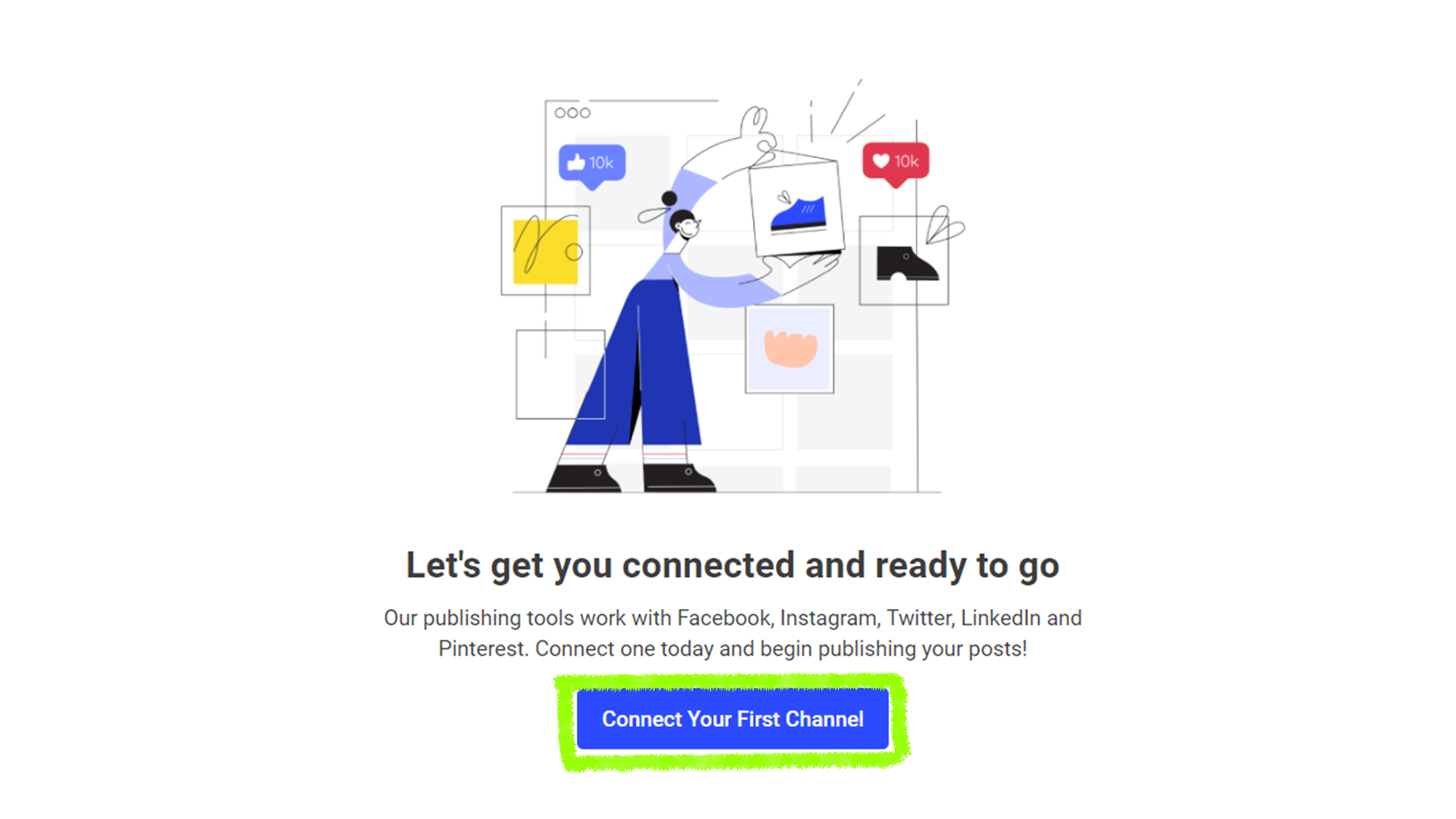
가입하자마자 이러한 모양의 페이지가 보이실 텐데, 여기서 Connect Your First Channel 버튼을 눌러주세요.

Connect a new channel에서 FaceBook 버튼을 클릭하세요.
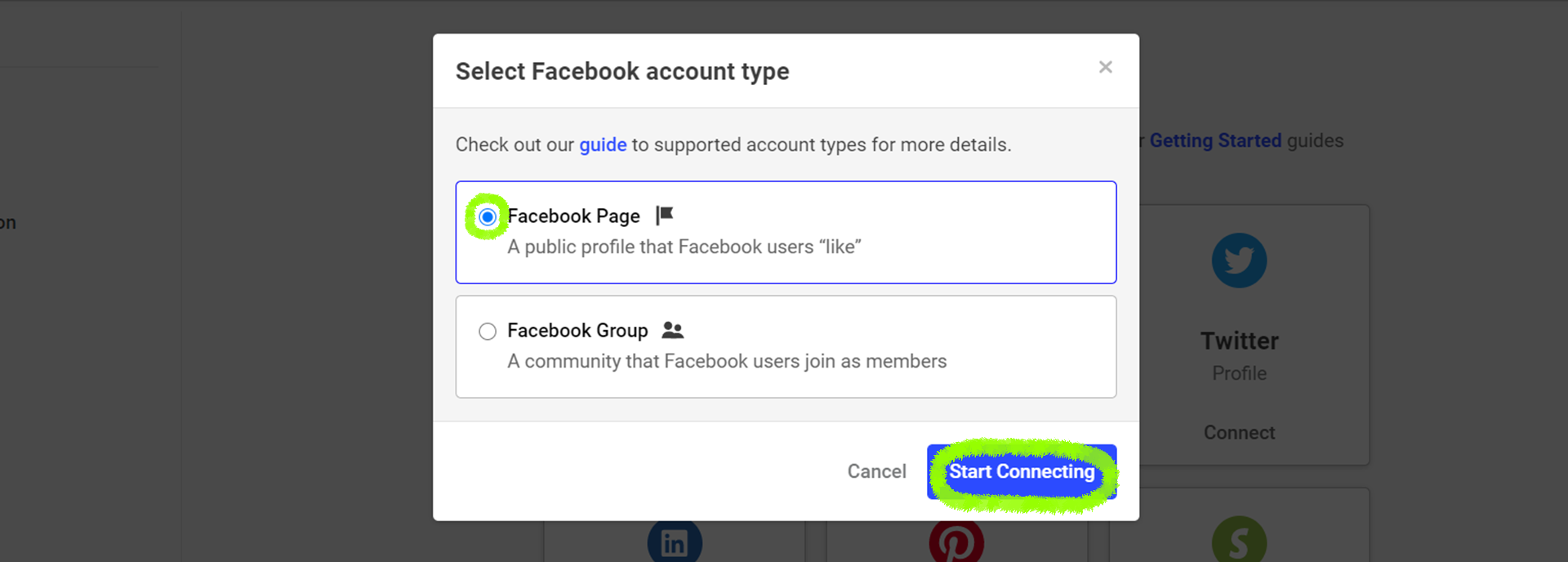
아까 만들어둔 것은 페이지 페이지니까 Facebook Page를 체크하고, Start Connecting을 클릭합시다.
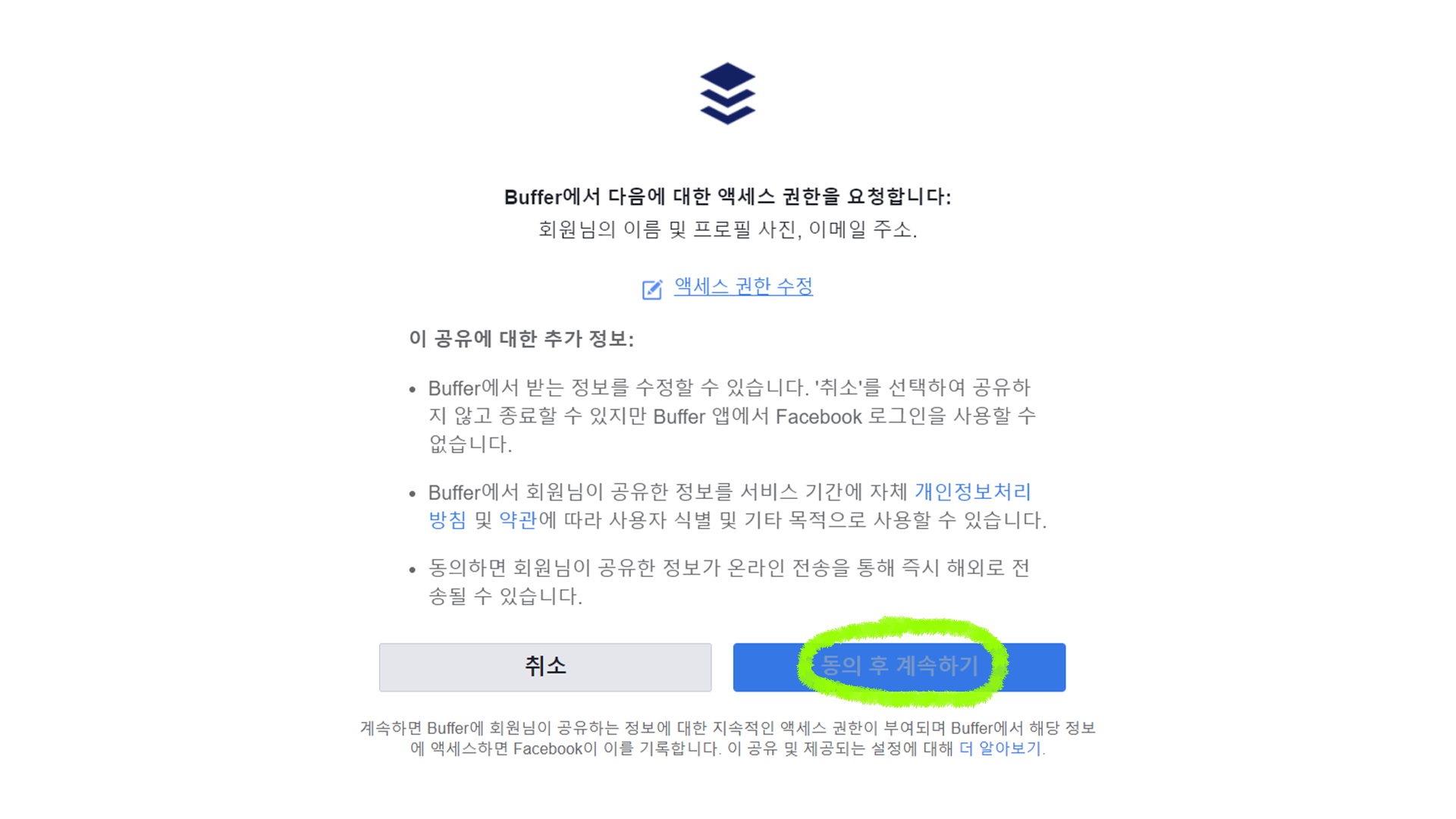
액세스 권한을 동의해야 연동이 되기 때문에 동의 후 계속하기 버튼을 클릭합니다.
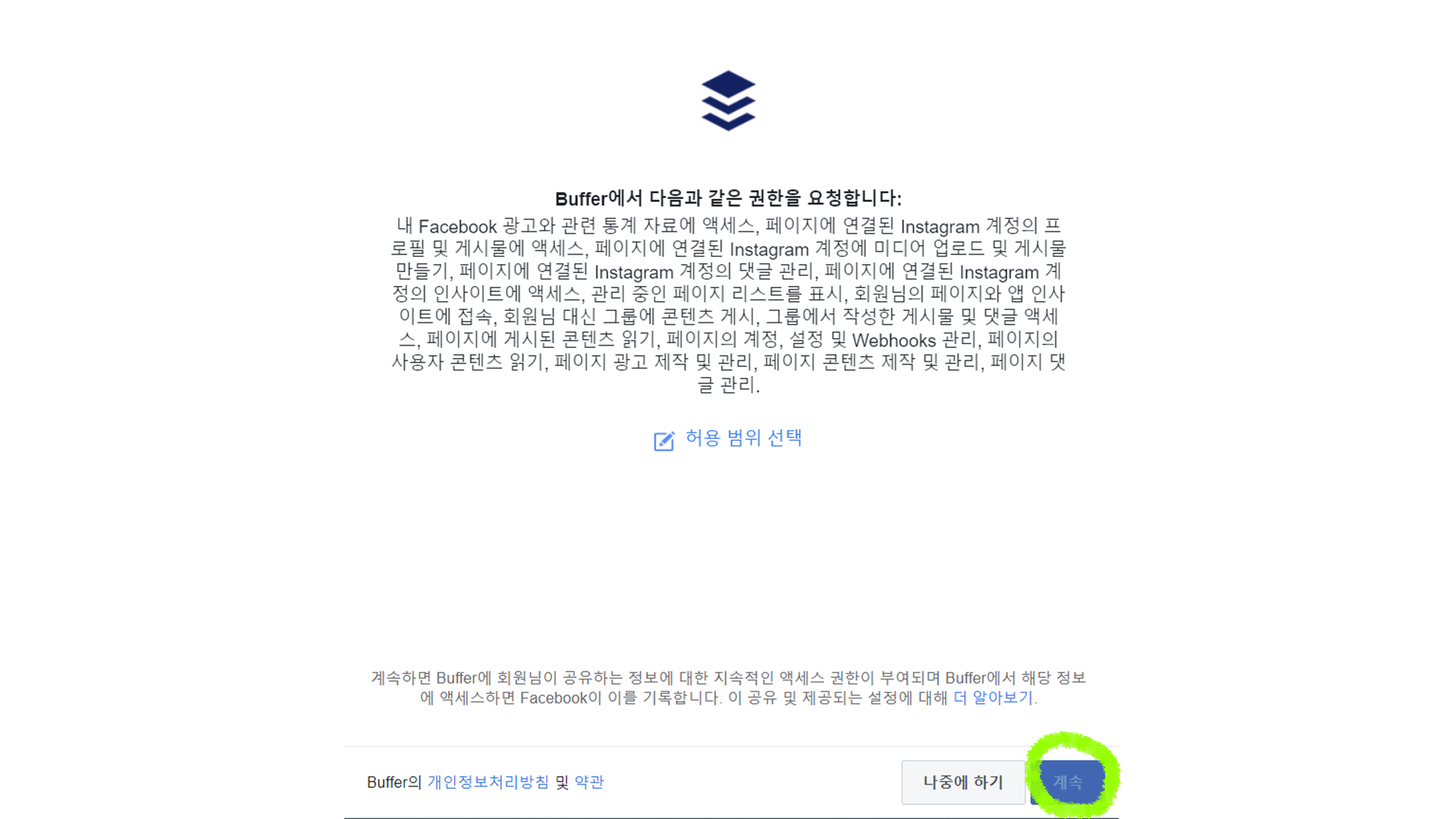
곧바로 계속 버튼을 클릭해주세요.
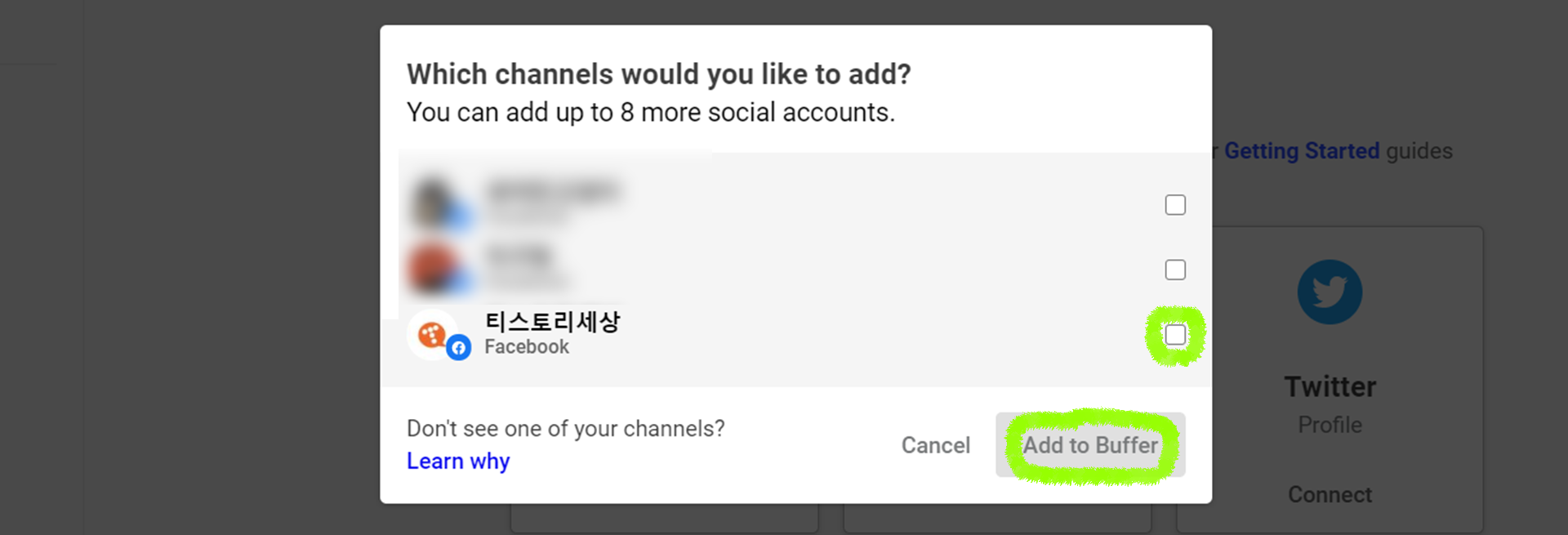
자신이 만들어 둔 페이지에 체크하고, Add to Buffer 버튼을 눌러주세요.

연동을 맞히고 나면 이런 식으로 Channaels에 1이 표시되어 있을 겁니다. 바로 들어가서 확인할 수도 있지만, 이 참에 트위터도 함께 연동시켜보도록 하겠습니다.
버퍼(Buffer)에 트위터 연동하기
참고로 티스토리의 경우 트위터가 SNS에서 제일 좋은 매개체입니다.
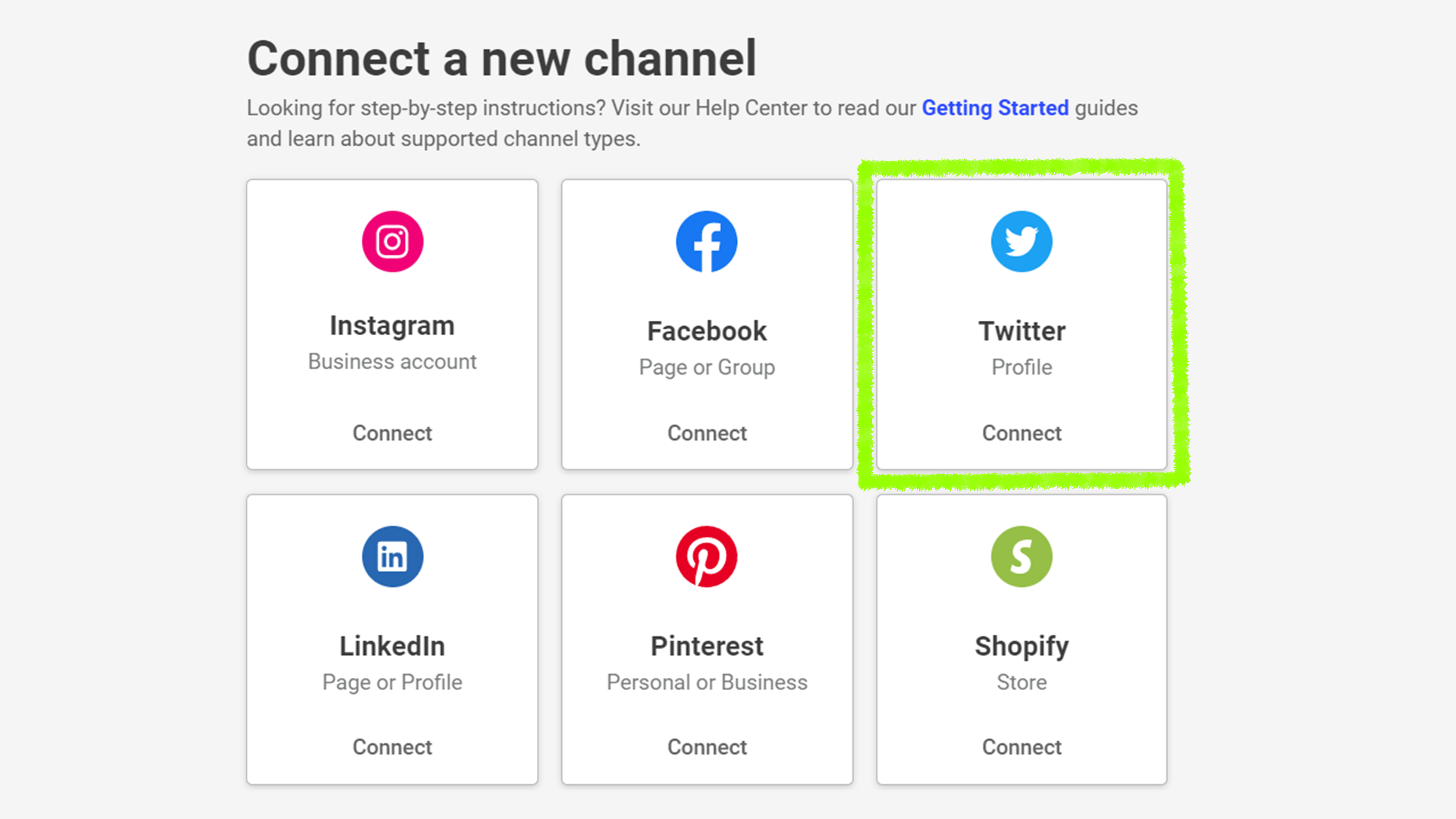
페이지를 연동했을 때 초기화면에서 Twitter 버튼을 클릭해주세요.
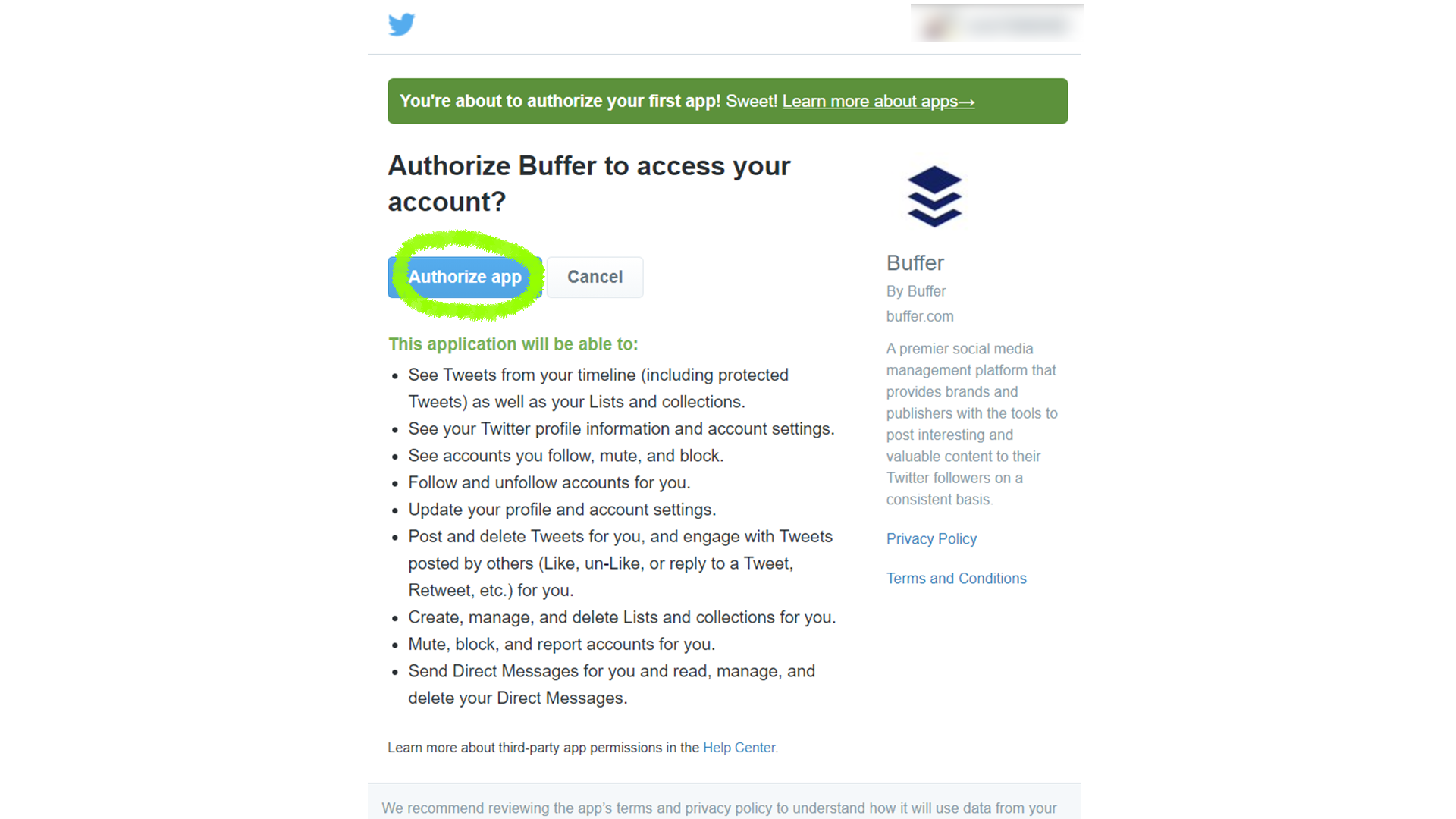
해당 팝업창에서 Authorize app 버튼을 클릭해줍니다.
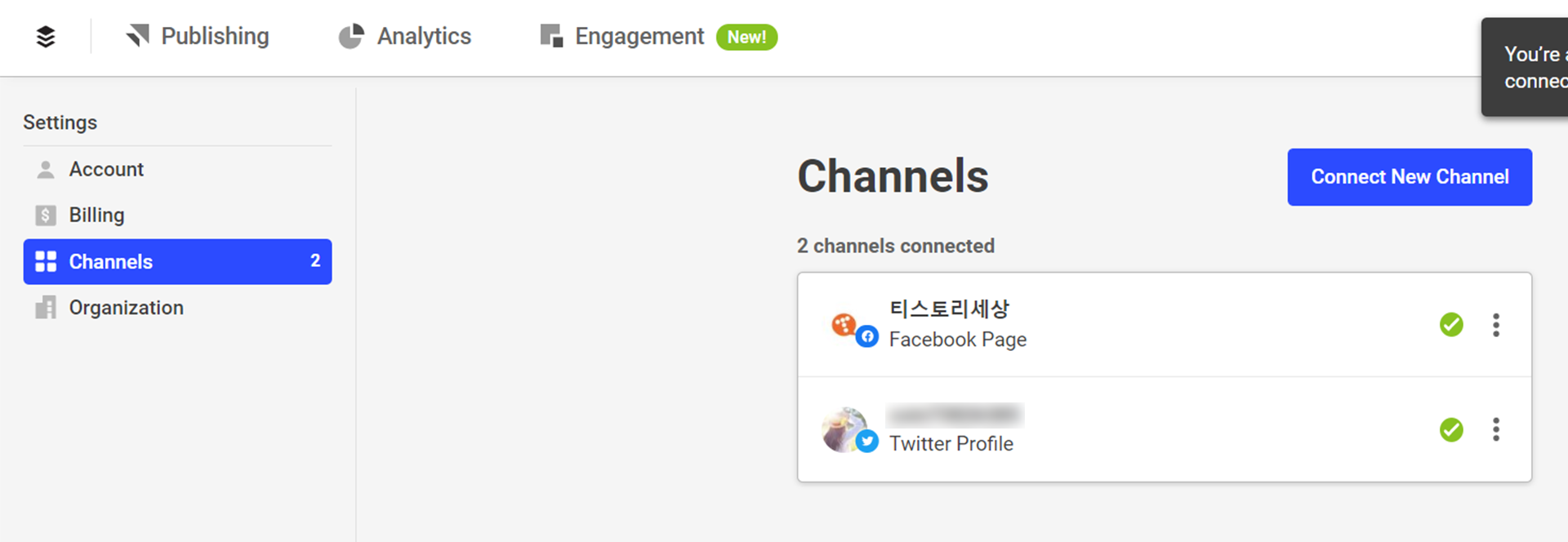
여기까지 하셨다면, 버퍼(Buffer)에다가 SNS 연동이 무사히 완료된 것입니다!






